Ondervragen
Probleem: hoe Betternet op Windows te verwijderen?
Geef een tutorial voor het verwijderen van Betternet op Windows OS. Bedankt!!
Opgelost antwoord
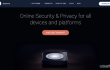
Het is geen geheim dat pc-gebruikers tijdens het browsen op internet met verschillende privacy- en beveiligingsproblemen worden geconfronteerd. Daarom kunnen apps zoals Betternet worden steeds populairder. Deze tool beveiligt de internetverbinding van de gebruiker door het IP-adres, de locatie en andere gegevens te wijzigen. Bovendien maakt het toegang tot geblokkeerde websites mogelijk, schakelt het firewalls uit en biedt het zelfs toegang tot muziek-/filmkanalen. Klinkt goed om waar te zijn, nietwaar?
Betternet is ontwikkeld door Betternet Technologies. Het is een wereldwijd verspreid hulpmiddel, dus gebruikers zijn natuurlijk verdeeld in twee groepen, namelijk degenen die ervan houden en degenen die dat niet doen. Behoor je tot de eerste groep, dan is dit artikel niets voor jou. Als deze applicatie echter niet voor jou is, moet je de rest van dit bericht lezen, omdat we alle eigenaardigheden met betrekking tot de volledige Betternet verwijderen.
Hoe Betternet op Windows OS te verwijderen?
Om deze bestanden te verwijderen, moet u een gelicentieerde versie van Reimage Reimage software verwijderen.
Experts wijzen erop dat Betternet-software kan problemen veroorzaken met betrekking tot verwijdering, herinstallatie, moeilijkheden bij het opsporen van restjes, vastlopen en crashes. Het is duidelijk dat u een van de problemen ervaart: verwijdering. De rest van de bijwerkingen treden mogelijk niet op, maar als ze dat wel zouden doen, zou u verwijder Betternetop Windows zonder vertraging.
Houd er rekening mee voordat u begint dat de Betternet-software twee andere programma's naast zich installeert, d.w.z. OpenVPN en TAP-Windows. De meerderheid van de gebruikers twijfelt niet aan dergelijke extra installatieprogramma's, dus het spreekt voor zich dat ze niet nadenken over het verwijderen ervan. Dus als u Betternet verwijdert, maar de andere twee apps verlaat, zit het Windows-systeem vol met nutteloze apps. Dus om uiteindelijk van Betternet af te komen, moet je OpenVPN en TAP-Windows samen met verwijderen.
Je hebt wat tijd nodig om drie aanvragen te behandelen, nietwaar? Als u de tijd van wilt verkorten Betternet verwijderen, zou onze aanbeveling zijn om dat automatisch te doen. Download daarvoor Perfect verwijderprogramma en start het.
Als u echter kiest voor handmatige verwijdering, moet u de handleiding vinden die bij uw besturingssysteem past. Betternet is een app met meerdere besturingssystemen, wat betekent dat deze op Windows 7, 8, 8.1 en 10 draait. Gebruik daarom de handleiding die specifiek voor uw besturingssysteem is ingediend. Om te beginnen, sluit Betternet app. Open hiervoor Taakbeheer (druk op Ctrl + Alt + Delete), klik met de rechtermuisknop op de app en selecteer Taak beëindigen. Doe daarna het volgende:
Instructies voor Windows 7-gebruikers:
- Zet uw computer aan of, als deze al is ingeschakeld, start hem opnieuw op. Voordat het scherm met het Windows 7-logo verschijnt druk herhaaldelijk op de F8-toets. Dan zul je zien Geavanceerde opstartopties menu. Kies een van de volgende:
- Veilige modus
- Veilige modus met netwerkmogelijkheden
- Veilige modus met opdrachtprompt.
- Zodra de computer klaar is voor gebruik, opent u Start menu door op de te klikken Windows-logo in de linkerbenedenhoek van het scherm. Ga dan naar Configuratiescherm -> Een programma verwijderen.
- Zoek in de lijst met programma's Betternet, klik erop en selecteer Verwijderen. Als er een bevestigingsvenster verschijnt met de vraag of u uw computer nu of later opnieuw wilt opstarten, klikt u op Later/Nee.
- Open Beginmenu nogmaals, typ regedit en raak Binnenkomen sleutel.
- Wanneer Windows Register-editor opent, lokaliseert HKEY_CURRENT_USER/Software/ map en zoek een map die hoort bij Betternet. Verwijder ze door er met de rechtermuisknop op te klikken en te selecteren Verwijderen.
- Opnieuw opstarten jouw computer.
Instructies voor gebruikers van Windows 8/8.1:
- Verplaats de cursor naar de rechterbenedenhoek van het scherm om de charmsbalk te openen. Klik Zoekopdracht en typ dan msconfig. druk op Binnenkomen toets en klik vervolgens op Opstarttabblad, selecteer Veilige opstartoptie (in de Sectie opstartopties) en toen Klik OK.
- Verplaats uw cursor opnieuw naar de linkerbenedenhoek van het scherm om de charmsbalk te openen. Klik Zoekopdracht, typ in: Controlepaneelen raak Binnenkomen sleutel. Selecteer vervolgens Een programma verwijderen in de Kolom Programma's.
- Zoek in de lijst met alle programma's die op uw computer zijn geïnstalleerd: Betternet, selecteer het en klik op Verwijderen. Weiger uw computer onmiddellijk opnieuw op te starten door te selecteren Later/Nee optie.
- Zoals we hierboven hebben uitgelegd, open je de charms-balk opnieuw. Selecteer Zoekopdracht, typ regedit en druk op Binnenkomen Sleutel.
- Zoek waar HKEY_CURRENT_USER/Software map is, en verwijder de Betternet-map. Om dat te doen, klik er met de rechtermuisknop op en selecteer Verwijderen.
- Opnieuw opstarten jouw computer.
Instructies voor Windows 10-gebruikers:
- Klik op het Windows-logo in de linkerbenedenhoek van het scherm. Selecteer vervolgens Alle apps (onderaan)
- Zoek in de lijst met programma's Betternet, klik er met de rechtermuisknop op en selecteer Verwijderen.
- U wordt doorgestuurd naar het Configuratiescherm. Klik op de Betternet opnieuw en selecteer Installatie ongedaan maken. Als er een bevestigingsvenster verschijnt met de vraag of je het echt wilt verwijder Betternet, klik op Ja.
- Klik daarna nogmaals op het Windows-logo en typ regedit in de zoekbalk om te openen Windows Register-editor.
- Zoek waar HKEY_CURRENT_USER/Software map is, en verwijderen Betternet map. Om dat te doen, klik er met de rechtermuisknop op en selecteer Verwijderen.
- Opnieuw opstarten jouw computer.
NOTITIE: u moet dezelfde stappen uitvoeren voor OpenVPN en TAP-Windows verwijderen.
Als u ten slotte de bovenstaande stappen uitvoert en het systeem opnieuw opstart, opent u Taakbeheer en controleert u of: Betternet en zijn tegenhangers lopen. Als dit niet het geval is, betekent dit dat het verwijderingsproces is geslaagd.
Als je niet zoveel tijd wilt besteden aan het verwijderen Betternet op Windows, dan Perfect verwijderprogramma is er voor jou. Het is een gebruiksvriendelijke verwijderingstool die alle ongewenste programma's en hun restanten met één klik verwijdert.
Verwijder programma's met slechts één klik
U kunt dit programma verwijderen met behulp van de stapsgewijze handleiding die u wordt aangeboden door ugetfix.com-experts. Om u tijd te besparen, hebben we ook tools geselecteerd waarmee u deze taak automatisch kunt uitvoeren. Als je haast hebt of als je denkt dat je niet genoeg ervaring hebt om het programma zelf te verwijderen, gebruik dan gerust deze oplossingen:
Bieden
doe het nu!
DownloadenverwijderingssoftwareGeluk
Garantie
doe het nu!
DownloadenverwijderingssoftwareGeluk
Garantie
Als het je niet gelukt is om het programma te verwijderen met behulp van Reimage, laat ons ondersteuningsteam dan weten wat je problemen zijn. Zorg ervoor dat u zoveel mogelijk details verstrekt. Laat ons alstublieft alle details weten waarvan u denkt dat we die moeten weten over uw probleem.
Dit gepatenteerde reparatieproces maakt gebruik van een database van 25 miljoen componenten die elk beschadigd of ontbrekend bestand op de computer van de gebruiker kunnen vervangen.
Om een beschadigd systeem te repareren, moet u de gelicentieerde versie van Reimage hulpprogramma voor het verwijderen van malware.

Privé internettoegang is een VPN die kan voorkomen dat uw internetprovider, de regering, en derden om uw online te volgen en u volledig anoniem te laten blijven. De software biedt speciale servers voor torrenting en streaming, waardoor optimale prestaties worden gegarandeerd en u niet wordt vertraagd. Je kunt ook geografische beperkingen omzeilen en diensten als Netflix, BBC, Disney+ en andere populaire streamingdiensten zonder beperkingen bekijken, waar je ook bent.
Malware-aanvallen, met name ransomware, vormen verreweg het grootste gevaar voor uw foto's, video's, werk- of schoolbestanden. Omdat cybercriminelen een robuust coderingsalgoritme gebruiken om gegevens te vergrendelen, kan het niet langer worden gebruikt totdat er losgeld in bitcoin is betaald. In plaats van hackers te betalen, moet je eerst proberen alternatieve te gebruiken herstel methoden die u kunnen helpen om ten minste een deel van de verloren gegevens op te halen. Anders kunt u ook uw geld verliezen, samen met de bestanden. Een van de beste tools die ten minste enkele van de gecodeerde bestanden kunnen herstellen - Gegevensherstel Pro.